May 2024を更新しました:エラーメッセージの表示を停止し、最適化ツールを使用してシステムの速度を低下させます。 今すぐ入手 このリンク
- ダウンロードしてインストール こちらの修理ツール。
- コンピュータをスキャンしてみましょう。
- その後、ツールは あなたのコンピューターを修理する.
2017年にBungieによって開発され、PS4、Xbox One、Windows、およびGoogleStadiaで利用できるDestiny2は、最も人気のある無料のオンラインマルチプレイヤーファーストパーソンシューティングゲームのXNUMXつです。 ゲームはそのゲームプレイとグラフィックスで高く評価されていますが、一部のプレイヤーは Destiny2エラーコード ログイン後数分でが表示されます。あなたもそのXNUMX人である場合は、この簡単なトラブルシューティングガイドを確認してください。
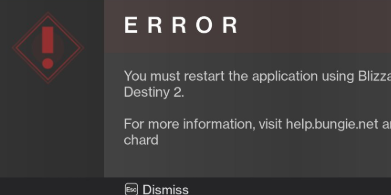
幸い、この問題にはいくつかの解決策があり、それらをXNUMXつずつ試して、このエラーを修正できる解決策を確認できます。 以下に詳しく説明します。
サーバーの問題を確認します
まず、サーバーの停止通知を受信するには、Bungieサーバーのステータスを正式に確認する必要があります。 サーバーのクラッシュまたはシャットダウンが発生した場合は、数時間待ってから再試行してください。 サーバーをしばらくシャットダウンした後でも、Bungieサポートに連絡する必要があります。
Battle.netを使用してChardエラーを修正する方法

ほとんどの場合、私たちは次のアイデアに直面しています Destiny2の修正。 それは難しいことでも奇妙なことでもありません。 この場合、次のことを行う必要があります。
- PCでゲームを強制終了し、Battle.netクライアントを再起動します。
- 次に、[ゲーム]タブをクリックします。
- パネルにあるゲームのリストからSelectDestiny2に移動します。
- 次に、[オプション]、[スキャンと修復]の順にクリックします。
- [スキャンの開始]を押して、このプロセスが完了するまでしばらく待ちます。 コンピュータを再起動すると、それだけです。
Steamでゲームを復元する
Destiny 2ゲームファイルの整合性を確認し、問題が自然に解決するかどうかを確認するには、以下の手順に従います。
2024 月 XNUMX 日の更新:
ファイルの損失やマルウェアからの保護など、このツールを使用してPCの問題を防ぐことができるようになりました。 さらに、最大のパフォーマンスを得るためにコンピューターを最適化するための優れた方法です。 このプログラムは、Windowsシステムで発生する可能性のある一般的なエラーを簡単に修正します。完璧なソリューションが手元にある場合は、何時間ものトラブルシューティングを行う必要はありません。
- ステップ1: PC Repair&Optimizer Toolをダウンロード (Windows 10、8、7、XP、Vista - マイクロソフトゴールド認定)。
- ステップ2:“スキャンの開始PCの問題の原因である可能性があるWindowsレジストリ問題を見つけるため。
- ステップ3:“全て直すすべての問題を解決します。
- Destiny 2が閉じていることを確認し、Steamを開いて、上部のメニューの[ライブラリ]タブに移動します。
- 次に、ライブラリ内のゲームのリストからDestiny 2を選択し、右クリックして、コンテキストメニューから[プロパティ]を選択します。
- Destiny 2のプロパティ画面で、[ローカルファイル]タブに移動し、使用可能なオプションのリストで[ゲームファイルの整合性の確認]をクリックします。
- Destiny 2のプロパティ画面で、[ローカルファイル]タブに移動し、使用可能なオプションのリストで[ゲームファイルの整合性の確認]をクリックします。
ルーターの電源をオフにしてから再度オンにします

- ワイヤレスルーターの電源を切り、アダプターを壁のコンセントから抜きます。
- また、ルーターからケーブルを外します。
- 数秒待ってから、ケーブルとアダプターを再接続します。
- ルーターの電源を入れて、ゲームを再試行してください。
ゲームの分析と修復

最終的には、ゲームファイルの不一致やDestiny 2の安定性に影響を与える破損が原因で、Chardエラーコードが表示されることもあります。このシナリオが当てはまる場合は、Battle.netアプリを使用してスキャンと修復を実行することでこの問題を解決できるはずです。またはSteamの整合性チェック…
このプロセスは、各Destiny 2ゲームファイルの整合性を検証し、破損したコピーをBattle.netまたはSteamサーバーから直接ダウンロードされた正常なコピーに置き換えます。
このエラーコードの根本的な原因が破損であると思われる場合は、(Steamで)整合性チェックを実行するか、Battle.Netでスキャンと修復の手順を実行する必要があります。
専門家のヒント: この修復ツールはリポジトリをスキャンし、これらの方法のいずれも機能しなかった場合、破損したファイルまたは欠落しているファイルを置き換えます。 問題がシステムの破損に起因するほとんどの場合にうまく機能します。 このツールは、パフォーマンスを最大化するためにシステムも最適化します。 それはによってダウンロードすることができます ここをクリック

CCNA、Web開発者、PCトラブルシューター
私はコンピュータ愛好家で、実践的なITプロフェッショナルです。 私はコンピュータープログラミング、ハードウェアのトラブルシューティング、修理の分野で長年の経験があります。 私はWeb開発とデータベースデザインを専門としています。 また、ネットワーク設計およびトラブルシューティングに関するCCNA認定も受けています。

